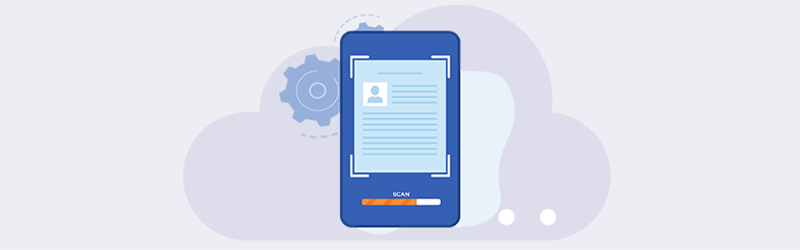
Numérisez des cartes de visite avec votre mobile et enregistrez-les au format PDF
Bénéficiez d’une puissance de vente accrue grâce à un suivi régulier. L’utilisation de cartes de visite et de contacts est l’une des stratégies de marketing, même si elle est dépassée dans le monde numérique d’aujourd’hui. L’application PDF4me Scan & Automation peut vous fournir des outils rapides pour numériser toutes vos cartes de visite en quelques minutes.
Un grand nombre de petites entreprises utilisent encore les cartes de visite comme outil principal de marketing, ce qui les aide même à maintenir leur activité forte et populaire en remettant un morceau de papier contenant les coordonnées du point de contact de leur entreprise. Ainsi, toute personne qui a besoin de leurs services peut rapidement prendre la carte et demander de l’aide.
Puisque les cartes de visite sont toujours essentielles pour maintenir de bonnes pistes de marketing, nous savons tous qu’il est facile de les manquer pendant nos périodes d’affluence. Cela n’arrive que rarement, mais ne pas en avoir au moment où l’on en a besoin peut retarder le processus de conversion d’un prospect en client potentiel ou, au contraire, saboter totalement la situation.
Il est donc plus important de savoir ce que nous pourrions faire pour surmonter ce genre d’erreur qui se produit. Pourquoi nos smartphones ne prendraient-ils pas en charge ce service essentiel à notre place ? Téléchargez l’application PDF4me Scan and Automate sur Google Play Store pour Android ou Apple App Store pour iOS. Cette application vous aidera à numériser une carte de visite et à la convertir en un PDF consultable. Plus tard, vous pourrez sélectionner le texte du PDF et l’enregistrer dans votre outil de marketing ou dans des contacts comme ceux de Google.
Téléchargez la version gratuite de l’application mobile PDF4me Scan & Automation maintenant !
Comment scanner une carte de visite avec l’application PDF4me ?
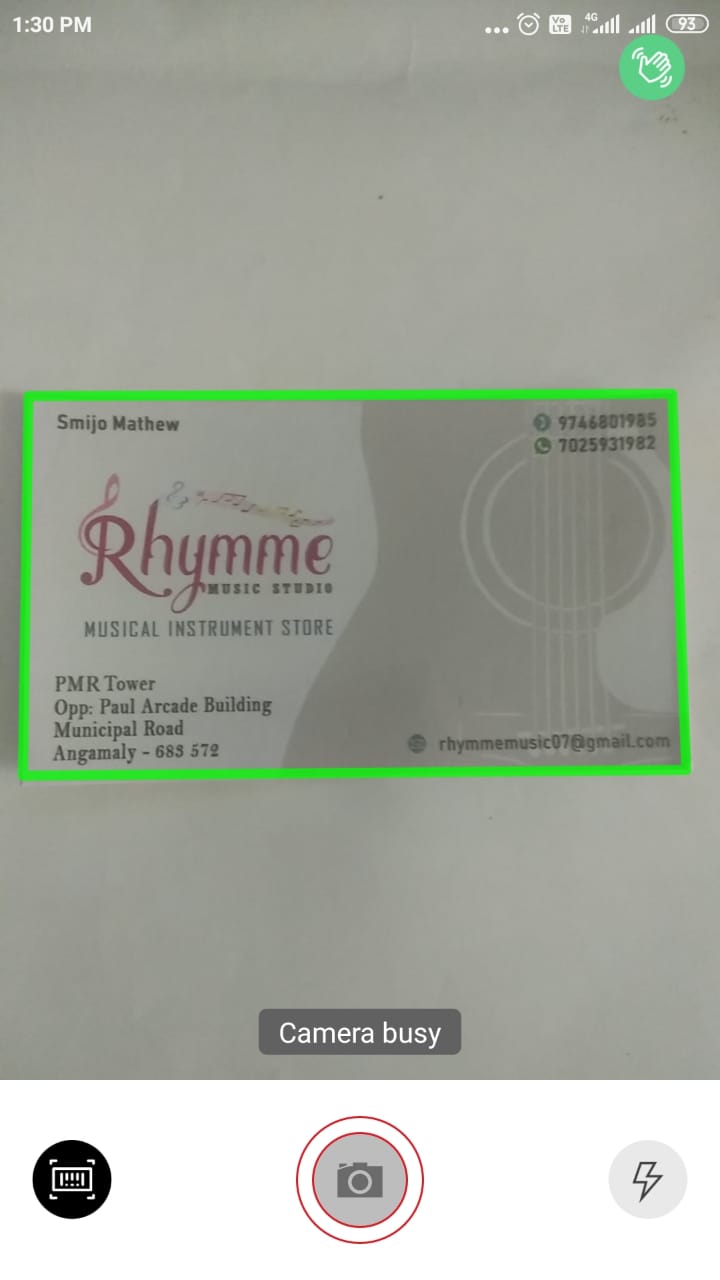
Pour numériser une carte de visite :
Tapez sur l’icône de l’appareil photo de votre application de numérisation PDF4me.
Positionnez l’appareil photo au-dessus de la carte de visite de manière à ce que les bords de la carte persistent dans une vue focalisée. L’appareil photo détecte, met au point et capture automatiquement la carte de visite avec précision.
Une fois la carte de visite capturée, l’application PDF4me vous propose des options d’édition, dont le recadrage, le schéma de couleurs avec des pré-réglages et des options de rotation. Appliquez les options que vous souhaitez avant de les enregistrer dans votre dossier d’applications.
Enregistrez l’image de la carte de visite numérisée dans l’emplacement de dossier souhaité.
Pour garantir le meilleur résultat de l’OCR (/fr/pdf-ocr/), il faut se concentrer sur certains points, car chaque carte de visite a des orientations et des représentations graphiques différentes, avec des couleurs variées. Pour capturer la carte de visite avec plus de précision et de clarté, voici quelques conseils à suivre.
L’application PDF4me Scan est maintenant disponible sur les appareils iPhone, iPad et Android. Par défaut, la lumière de poche de l’appareil sera allumée, mais selon les circonstances, vous pouvez la désactiver pour éviter les reflets.
Lorsque l’appareil photo est allumé, la fonction de capture automatique fonctionne mieux lorsque les cartes de visite sont placées sur un fond contrasté. Placez des cartes claires sur des fonds sombres et des cartes sombres sur des fonds clairs. Ceci est particulièrement essentiel lorsque vous utilisez des appareils plus anciens dotés de caméras à faible résolution.
Pour de meilleurs résultats lors du traitement OCR, capturez des images plus claires, même la lumière de fond peut rendre la numérisation médiocre. Pour les cartes de visite brillantes, inclinez le téléphone de manière à éviter les reflets du flash.
OCR pour convertir une carte de visite scannée en PDF sélectionnable
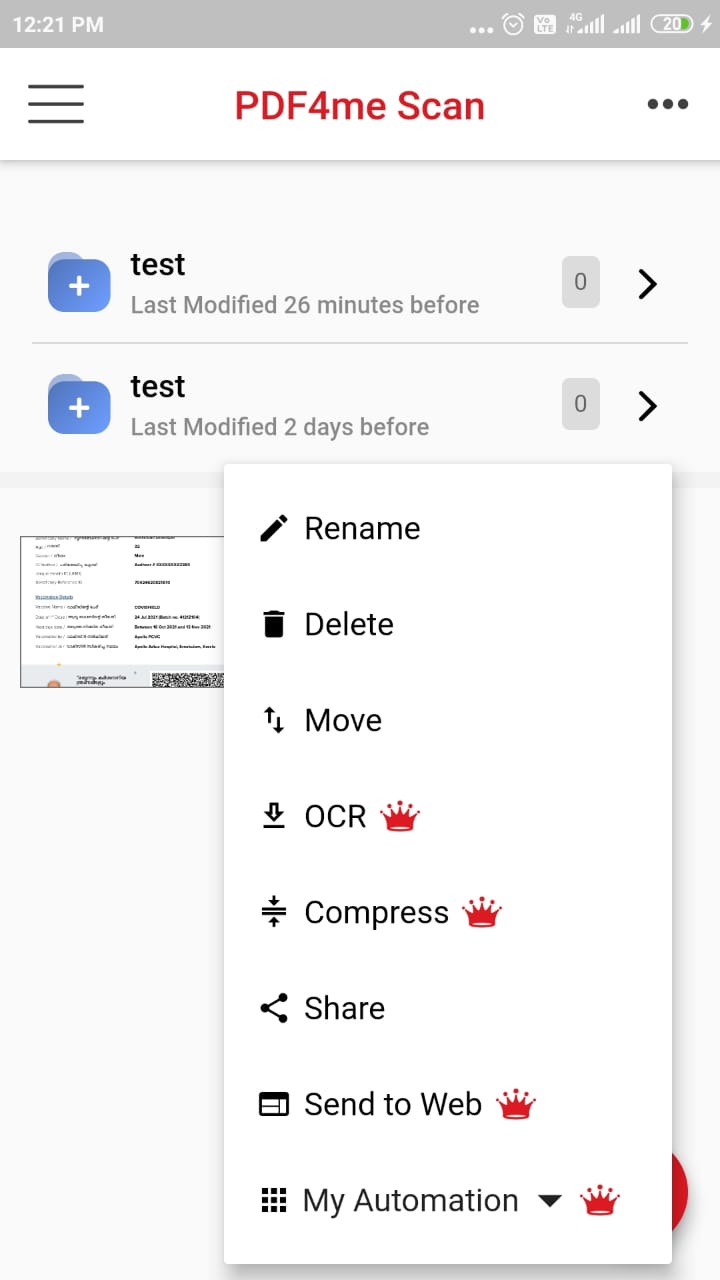
Une fois que la carte de visite numérisée est prête, tapez sur les trois points à côté de la vignette de l’image qui s’ouvre avec les actions possibles de PDF4me. Tapez sur OCR, en quelques secondes votre image scannée sera convertie en un fichier PDF textuel copiable.
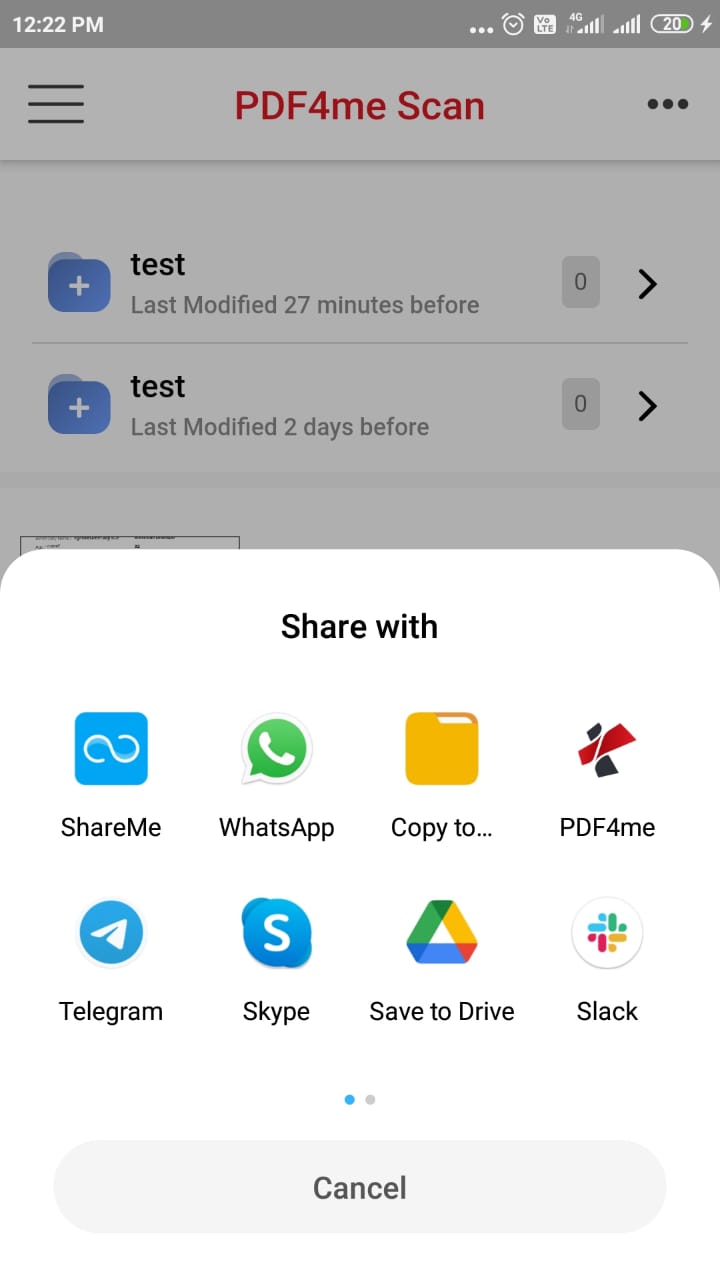
Ensuite, appuyez à nouveau sur l’icône des options pour partager avec des applications externes telles que Gmail, Enregistrer dans le stockage en nuage, et bien d’autres selon vos besoins.




